

 字體:小 中 大
字體:小 中 大 |
|
|
|
| 2024/10/16 07:54:31瀏覽6|回應0|推薦0 | |
繼前篇 老舊電腦主機板硬上M.2 NVME SSD 修改BIOS支援PCIE NVME SSD開機 像我就很開心的把一個ASUS P8H61-M的主機板BIOS給燒壞了,只好按照以下步驟去修復 1.我們要去買這個東西Ch341A BIOS燒錄器,這個很便宜,蝦皮不到100塊就買的到。 2.找到主機板上面的BIOS IC,如下圖,我這塊舊主機板是活動的,不是焊死在上面的。 3.把BIOS IC取下來,我這是錯誤示範,應該要用IC專用夾,以免損壞。但我已經不在乎它了,為了教學壞了就算了。 4.取下來囉 



9.下載Ch341a的燒錄軟體跟電腦的驅動程式,下載點
10.執行Ch341a,一開始會是亂碼,上面語言改成繁體中文就好了
 11.插入有安裝BIOS IC的燒錄器後,按一下檢測,就會顯示該IC的完整資訊,檢查看對不對
 12.到這邊先停一下,有個很麻煩的步驟要先做,因為BIOS的容量是有限制的所以你改過的BIOS檔案,大小一定會超過限制,導致軟體不給你燒錄進去,所以我們還要先另外用軟體把改過的NVME BIOS重新調整符合IC容量大小限制
UBU Uefi BIOS Update 下載 13.下載後解壓縮資料夾,然後把你改好的NVME BIOS檔案丟到這個資料夾裡面,檔案路徑要記好喔!
 14.再來要打開CMD,右鍵以電腦管理員身份執行

15.目錄切換到這個軟體的目錄下,是你放的目錄下,不是我下圖的目錄,下圖是我自己放的位置
 16.執行ubu.bat,然後要等一陣子才會開始跑,不是當掉
 17.然後等它自己慢慢跑,要幾分鐘吧,出現按任意鍵繼續就按吧
 18.然後會有選項要選,輸入0 ENTER , 0 ENTER 兩次
 18.然後你的軟體目錄下就會多一個bios.bin檔案,這個就是調整好可以燒錄的檔案囉

19.再回到Ch341a燒錄軟體,然後打開代入剛調整好的檔案

20.再來要按的按鈕步驟應該是先保存(備份)把BIOS裡面原始的資料先備份出來,但是我這顆IC本來就被我刷壞了,所以我就不備份了,接下來步?應該要是
擦除?查空?編程?效驗 但是我懶,就直接按自動了,然後就開始跑了,要跑滿久的  21.燒錄成功啦
 22.然後把BIOS IC插回去主機板,記得凹洞要朝上,不要插反
 23.開機畫面亮了,進BIOS了,成功救回來

 24.這次我很貪心,插入四種NVME驅動,我也不知道差在哪,反正也認到M.2 PCIE NVME的SSD了,也可以當開機碟灌Win10了
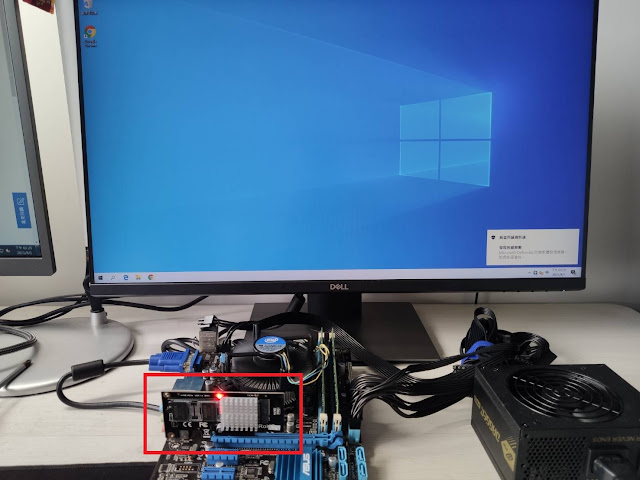
25.這整個過程我覺的我很像神經病,直接買新主機板換電腦不就好了,那麼累幹麻
26.最後還是要說一下,不是每個品牌,每個型號的主機板都可以這樣做,像我這塊ASUS P8H61-M主機板,最新的BIOS還是會失敗,反而用舊版的1102版BIOS才可以,所以不要搞自己,除非你跟我一樣有強迫症,否則乖乖買Sata SSD吧
這篇文章所有需要用到的軟體下載點再整理一次
Ch341a的燒錄軟體跟電腦的驅動程式,下載點 文章出處 : 頂尖行銷軟體 - 全球研發中心【網路行銷】 作者介紹 : http://www.line88.tw/p/blog-page.html 更多相關網路行銷工具 : http://www.line88.tw/p/blog-page_31.html 相關內容 :Line行銷軟體 老舊電腦改m.2 老舊電腦改m.2 老舊電腦改m.2 |
|
| ( 休閒生活|時尚流行 ) |













